Предпосылки
Перед тем, как приступить к этому, вам необходимо выполнить некоторые предварительные условия:
- Базовые знания HTML, CSS и JavaScript.
- Узел.js установлен в вашей операционной системе.
Проверьте установку Vue CLI
Прежде всего, убедитесь, что в вашей системе установлена последняя версия Vue CLI. Вы можете проверить, установлен ли Vue CLI в нашей системе или нет, набрав команду, приведенную ниже:
$ vue --version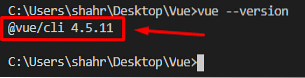
Если он установлен, у вас будет последняя версия Vue CLI, распечатанная в терминале. В противном случае, если он не установлен, вы можете использовать диспетчер пакетов NPM или диспетчер пакетов Yarn для установки Vue CLI. Чтобы установить его с помощью диспетчера пакетов NPM, вам необходимо ввести в терминале команду, указанную ниже:
$ npm install -g @ vue / cliВ приведенной выше команде -грамм flag используется для глобальной установки Vue CLI в вашей системе.

После того, как Vue CLI будет полностью установлен, вы можете проверить это, набрав команду, приведенную ниже:
$ vue --version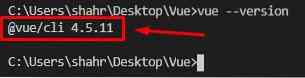
У вас будет последняя версия Vue CLI на выходе.
Создание проекта
Теперь предположим, что вы собираетесь настроить весь проект Vue самостоятельно. В таком случае изобретать велосипед - не лучший вариант; проект Vue можно создать с помощью vue в терминале, потому что Vue CLI предоставляет уже сгенерированные шаблоны для запуска проекта Vue.
Чтобы создать приложение Vue, просто введите в терминале команду, указанную ниже:
$ vue создать имя-проектаОбязательно замените название проекта с желаемым названием проекта и нажмите Входить.

Через пару секунд он предложит выбрать предустановку по умолчанию или выбрать некоторые функции вручную.
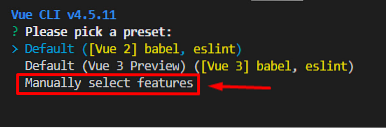
Если вы хотите иметь некоторые настраиваемые функции, выберите «Выберите функции вручную», нажмите Enter, и вам будут предложены некоторые параметры, такие как выбор версии Vue, добавление Vuex или Router. Выберите желаемый вариант и нажмите Входить.
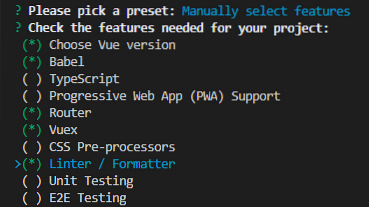
Ответьте на некоторые необходимые вопросы по настройке и сохраните пресет для будущих проектов.

Проект Vue будет создан через некоторое время с использованием Vue CLI, и вы можете начать разработку на Vue.js.
Запуск приложения Vue
После создания проекта Vue вы можете запустить проект, сначала перейдя в каталог проекта с помощью команды cd в терминале:
$ cd имя-проектаВ каталоге проекта запустите приложение Vue, набрав в терминале команду, указанную ниже:
$ npm run serveПосле запуска приложения Vue перейдите по адресу http: // localhost: 8080 в адресной строке вашего любимого браузера:
У вас будет экран приветствия Vue.js проект.
Создание компонента во Vue
Для создания компонента в проекте Vue создайте .vue файл в составные части папку и укажите имя по вашему выбору.
Теперь, в этом недавно созданном .vue файл, вы можете писать HTML, Javascript и CSS в , После успешного создания компонента давайте посмотрим, как его импортировать и использовать на другой странице или компоненте. Синтаксис импорта для импорта компонента в любой другой компонент Vue довольно прост и удобен; вам просто нужно импортировать компонент внутри тега скрипта, используя синтаксис ES6, как показано во фрагменте кода ниже: После успешного импорта компонента все, что вам нужно сделать, это создать объект с именем составные части и укажите имя в составные части объект, как показано ниже: Теперь вы можете использовать его где угодно внутри тег компонента. Например, если мы хотим импортировать его в Приложение.vue, синтаксис будет таким: После завершения всех этих настроек сохраните каждый файл, который вы изменили, и вернитесь в браузер На прилагаемом скриншоте видно, что компонент успешно импортирован и отлично отображается на веб-странице. Создание, импорт и использование компонента внутри любого другого компонента Vue.js так же просто, как сказать это. В этом посте мы рассмотрим весь процесс создания, добавления и использования компонента во Vue.js. Импорт компонента во Vue

Заключение
 Phenquestions
Phenquestions


